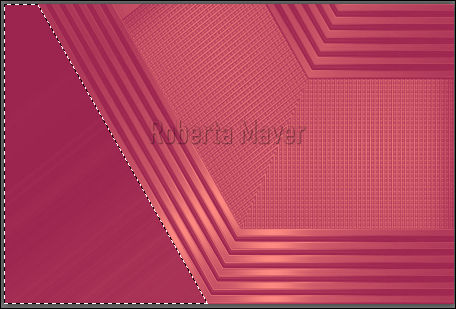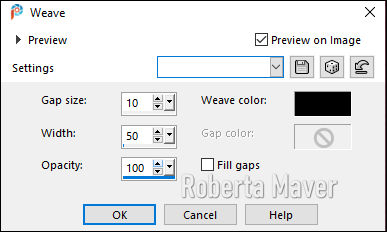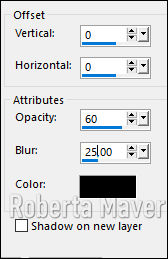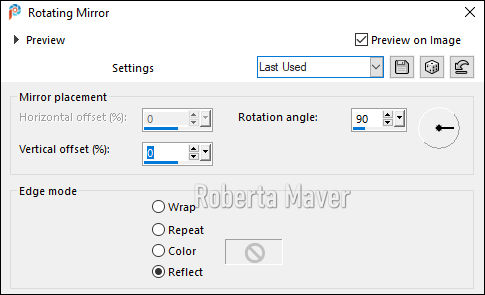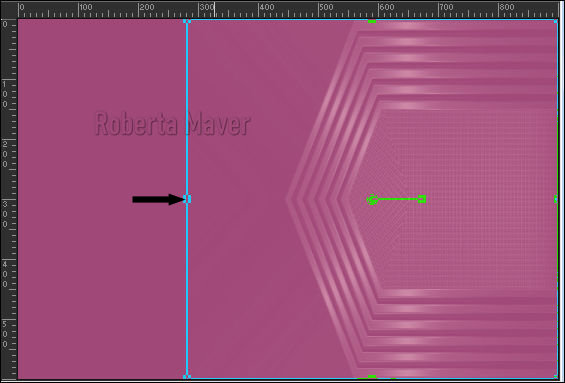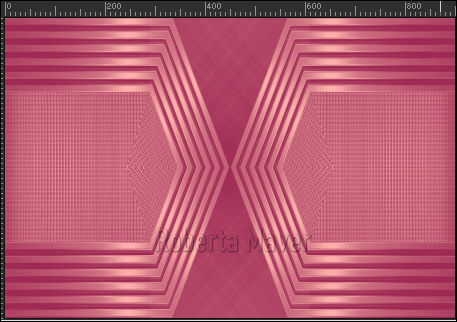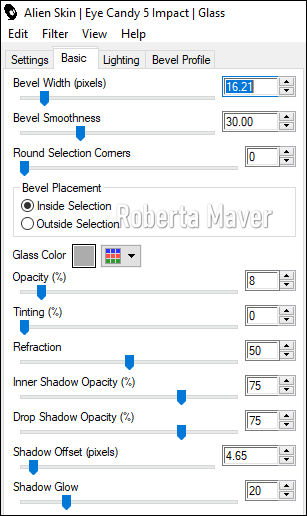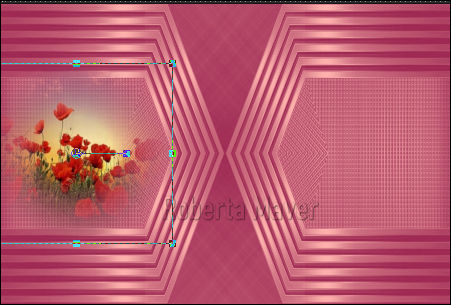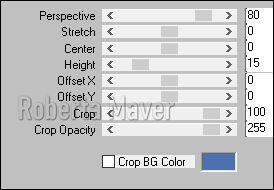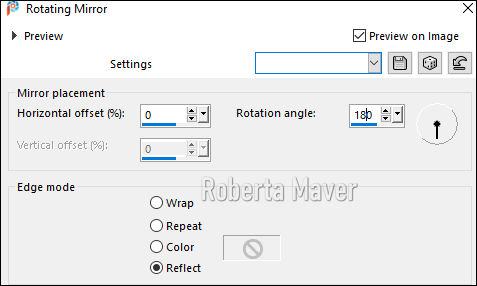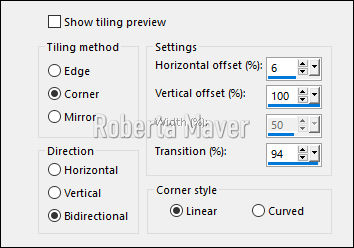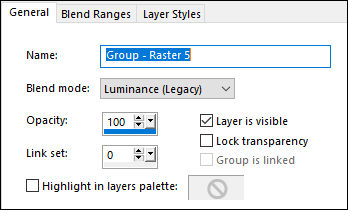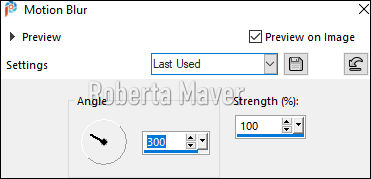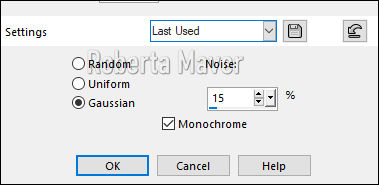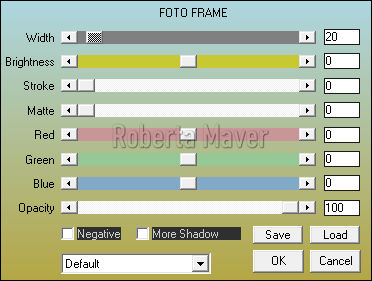Tutorial criado para o Desafio 02 SimPsp Este desafio foi proposto por Marcinha, que me enviou o Tube ribbon by Chassity e sugestões de titulo.
Material: 1 tube principal à sua escolha. 1 tube misted à sua escolha. Masks: MaskSuiza_0009- Narah_mask_0789 Decor_wear_pink_ByRobertaMaver Decor_PDS_StB- ribbon1 titulo_wear_pink_ByRobertaMaver 
Plugins: AAA Frames Alien Skin Eye Candy 5 >Impact MuRa's Meister > Perspective Tiling
Roteiro: 1 - Abrir o material no PSP, duplique e feche o original.Escolher duas cores para trabalhar. Foreground #9b2350 Background #feb5af Cor extra #ffffff
2 - Abra uma imagem transparente de 900x600px. Pintar com a cor Foreground
3- Layers > New Raster Layer. Pintar com a cor Background Layers > New Mask Layer > From Image: MaskSuiza_0009. Layers > Merge > Merge Group. Layers > Duplicate. Layers > Merge > Merge Down.
4 - Ative a layer Raster 1. Com a ferramenta Freehand Tool selecione como no print abaixo.
Selections > Promote Selection to Layer.
5 - Effects >Texture> Weave.
Selections > Select None.
6-Effects > 3D Effect > Drop Shadow: 0/0/60/25/ na cor preta
7 - Layers > Duplicate Image > Mirror > Mirror horizontal Layers > Merge > Merge Down. Fechar a visibilidade da layer Promoted para melhor visualização.
8- Ative a layer do topo.
9- Effects > Reflections Effects > Rotatin Mirror.
Com a ferramenta pick puxe o nó central um pouco para à direita como mostro no print, ficando a configuração do Position X em +ou- 289.
10 - Layers > Duplicate Image > Mirror > Mirror horizontal Ficando as posições como indicado no print:
Layers > Merge > Merge Down.
11- Layers > New Raster Layer. Com a ferramenta Freehand Tool selecione como no print abaixo.
12- Effects >Alien Skin Eye Candy 5 >Impact> Glass:
Selections > Select None.
13- Layers > Duplicate Image > Mirror > Mirror Vertical Layers > Merge > Merge Down
14- Edit > Copy no Tube misted. Edit > Paste New Layer. Posicione ao lado esquerdo. Dê rezise se for necessário.
15- Layers > Duplicate Image > Mirror > Mirror horizontal Layers > Merge > Merge Down. Adjust > Sharpness > Sharpen.
16- Layers > New Raster Layer. Pintar com a cor Foreground. Effects >Texture> Weave.
17 - Effects / Plugins / Mura's Meister / Perspective Tiling.
Com a Varinha Mágica de um clique na parte transparente com o Feather configurado em 15
Aperte no teclado 4 vezes Selections > Select None.
18- Effects > 3D Effect > Drop Shadow: 0/0/80/30/ na cor preta
19- Layers > New Raster Layer. Pintar com a cor branca
20 - Layers > New Mask Layer > From Image: Narah_mask_0789 . Layers > Merge > Merge Group.
21- Effects > Reflections Effects > Rotatin Mirror.
22 - Effects > Image Effects > Seamless Tiling: Side by Side.
Layers > Properties > General > Blend Mode: Luminancy L
23- Edit > Copy no decor_ByRobertaMaver Edit > Paste a New Layer. Com a ferramenta Pick Tool posicione: Position X 409, Position Y 13. Ative a visibilidade da layer Promoted Layers > Merge > Merge Visible Edit> Copy.
24- Image > Add Borders > 2px na cor do Background Image > Add Borders > 2px cor do Foreground Image > Add Borders > 2px na cor do Background
25- Selections > Select All. Image > Add Borders > 50px qualquer cor. Selections > Invert. Edit > Paste Into Selection.
26- Adjust > Blur > Motion Blur. (2 vezes)
27- Adjust > Add Noise.
28- Effects > Plugin AAA Frames > Foto Frame.
Selections > Invert. 29- Effects > 3D Effect > Drop Shadow: 0/0/80/30/ na cor preta Selections > Select None.
30- Edit > Copy no tube principal. Edit > Paste as New Layer. Redimensionar o tube à gosto. Adjust > Sharpness > Sharpen. Posicione no lado direito Effects > 3D Effect > Drop Shadow à sua escolha.
31- Edit > Copy no titulo_Wear_Pink_byRoberta. Edit > Paste as New Layer. Posicionar à sua escolha.
32- Edit > Copy PDS_StB- ribbon1. Edit > Paste as New Layer. Image > Resize: 45% - Rezise all layers desmarcado. Com a ferramenta Pick Tool posicione: Position X 8, Position Y 5. Adjust > Sharpness > Sharpen. Effects > 3D Effect > Drop Shadow: 0/0/60/25/ na cor preta.
33- Image > Add Borders: 1px na cor do preta
Se você desejar, redimensiona seu trabalho. Aplicar sua marca d'água ou assinatura. File > Export > JPEG Optimizer.

2 exemplo
Tube Principal: Tocha23357 Paisagem: Gabry-paesaggio 73 KaD_Scenery4 
Créditos
Tutorial Wear Pink criado por Roberta Maver Tube: 2665 - woman - LB TUBES Paisagem: SuizaBella_Ref_AG-00713 Masksuiza--0009 Narah_mask_0789 PDS_StB- ribbon1 Deco_Wear_Pink Deco_Wear_Pink_2 21/10/2020 Sinta-se à vontade para enviar suas versões. Terei todo o prazer em publicá-las em nosso site.
|